新疆石油管理局档案管理信息系统doc.docx
《新疆石油管理局档案管理信息系统doc.docx》由会员分享,可在线阅读,更多相关《新疆石油管理局档案管理信息系统doc.docx(38页珍藏版)》请在冰点文库上搜索。
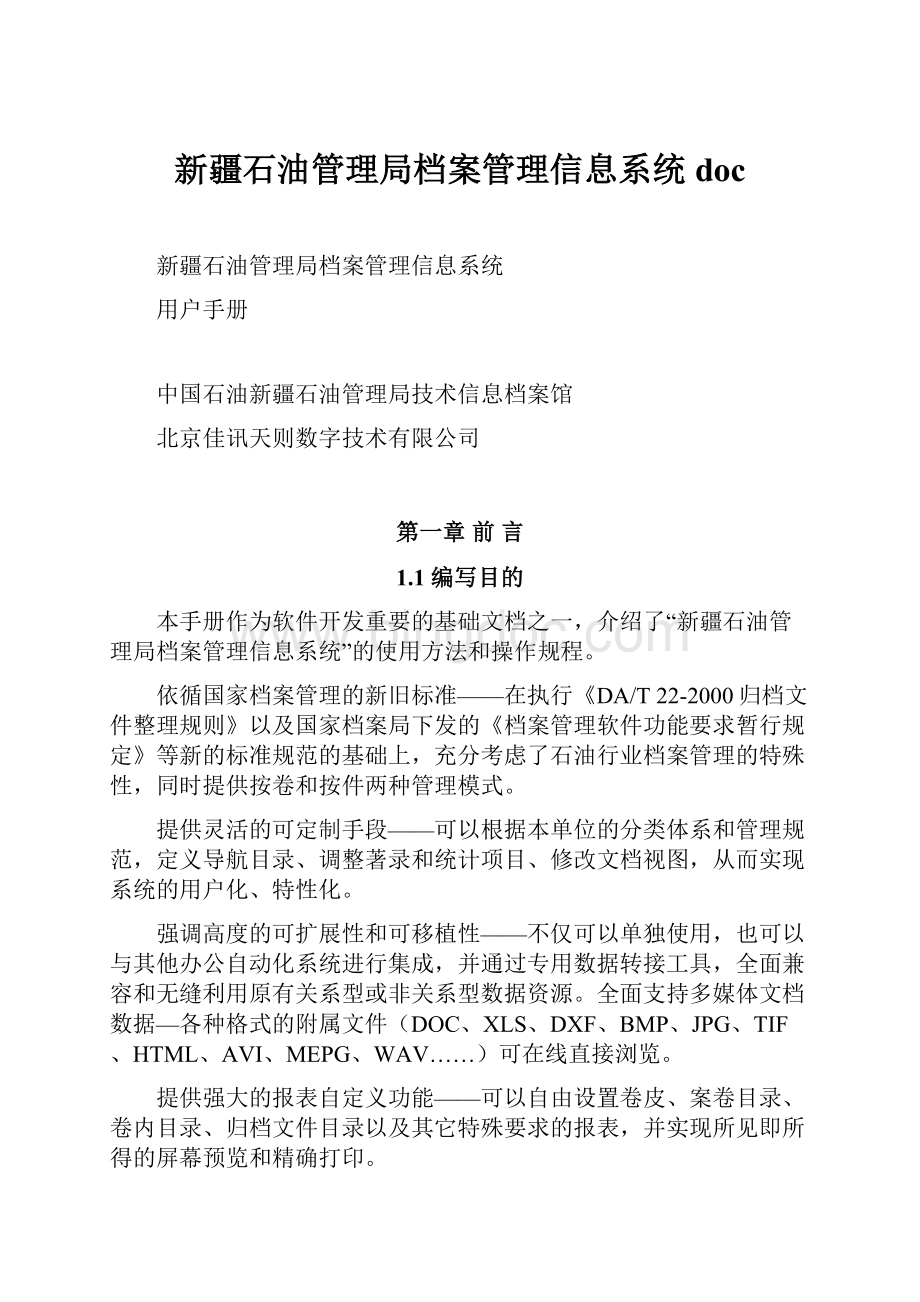
新疆石油管理局档案管理信息系统doc
新疆石油管理局档案管理信息系统
用户手册
中国石油新疆石油管理局技术信息档案馆
北京佳讯天则数字技术有限公司
第一章前言
1.1编写目的
本手册作为软件开发重要的基础文档之一,介绍了“新疆石油管理局档案管理信息系统”的使用方法和操作规程。
依循国家档案管理的新旧标准——在执行《DA/T22-2000归档文件整理规则》以及国家档案局下发的《档案管理软件功能要求暂行规定》等新的标准规范的基础上,充分考虑了石油行业档案管理的特殊性,同时提供按卷和按件两种管理模式。
提供灵活的可定制手段——可以根据本单位的分类体系和管理规范,定义导航目录、调整著录和统计项目、修改文档视图,从而实现系统的用户化、特性化。
强调高度的可扩展性和可移植性——不仅可以单独使用,也可以与其他办公自动化系统进行集成,并通过专用数据转接工具,全面兼容和无缝利用原有关系型或非关系型数据资源。
全面支持多媒体文档数据—各种格式的附属文件(DOC、XLS、DXF、BMP、JPG、TIF、HTML、AVI、MEPG、WAV……)可在线直接浏览。
提供强大的报表自定义功能——可以自由设置卷皮、案卷目录、卷内目录、归档文件目录以及其它特殊要求的报表,并实现所见即所得的屏幕预览和精确打印。
我们相信通过后期不断的努力,将会使“新疆石油管理局档案管理信息系统”更加完善化、合理化,推动石油档案信息化和网络化的进程。
因为时间仓促,本手册在编写过程中疏漏、失当之处在所难免。
同时,系统在运行中还有许多的不足,请大家在操作过程中多提宝贵意见,在此一并致歉。
1.2读者和阅读建议
本手册读者包括档案管理员、文书人员及一般机关工作人员。
对各类人员的预期作用见下表:
人员
作用
档案管理员
掌握档案信息的归档、整理和利用
文书人员
掌握档案信息的归档、整理和利用
一般机关工作人员
掌握档案信息的网上检索、浏览
1.3术语定义
术语
说明
条目
程序中对文件或案卷所作的一条记录,是反映文件或案卷内容和形式特征的著录项目的组合
导航目录
根据您所在单位档案分类体系建立的目录树,可以方便地折叠或展开
文档视图
与您在导航目录中所选定的档案类目相对应,显示该类目下所有的案卷、件或文件条目的区域
属性页面
显示您在文档视图中所选定条目的著录属性及内容
电子文件
通过计算机进行操作、传输、存储等处理的文件
检索
指对文档数据中的任意字符所进行的搜索,全库搜索中的字符串可为任意有意义或无意义的字符串,检索系统将在数据库中检索到所有与该字符相匹配的文档记录
第二章基本操作
为使讲解时语言更加简捷,手册中使用了一些公认的、标准的计算机操作术语,为便于您掌握这些术语所代表的具体操作,下面先作一简要介绍。
2.1鼠标
∙单击:
按一下鼠标左键,然后释放
∙双击:
连续快速地按动两下鼠标左键,而后释放
您在点击导航目录时,可以使用鼠标直接单击导航目录中的某一个类目,即可直接打开该目录视图。
2.2键盘
∙Tab键、Shift+Tab键:
在著录模板中移动光标至后一属性、前一属性
∙←→键:
在著录模板中移动光标至前一字符、后一字符
∙↑↓键:
在采用下拉输入框的字段中选择关键字
2.3选定
当您想对文档视图中某一条目进行操作时(比如:
借阅、打印),您应该首先使它处于选定状态。
您可以通过鼠标单击来进行选定,也可通过快捷按钮操作全部选择、全部不选、反向选择。
当您在文档视图中已选定的文件框中再次单击鼠标时,所有选定的条目将取消选定。
2.4导航按钮
当编辑和查看多个文件属性页面时,可通过单击鼠标的方式点击系统中自带的导航按钮选择第一条、前翻、后翻、最后一条,无需返回文件视图页面再进入。
2.5返回按钮
本系统使用的是IE浏览器的方式操作,屏蔽了IE浏览器中的返回按钮,固在系统中进入属性页面后请单击系统中自带的返回或退出按钮进行操作。
2.6页面跳转按钮
系统中每个视图页面显示20条数据,当数据超过20条时会产生很多分页,这时可使用页面跳转按钮直接跳转到想要打开的视图页面。
2.7登陆口令
每个人都有自己的帐号,初始密码均为9999,如需更换口令,可登陆系统后点击密码管理,修改初始密码,单击确定后即可保存,单击放弃则返回主页面。
注意:
用户名和密码均为英文小写格式。
2.8OCX打印控件
在本系统中使用的是精确报表打印系统,需要安装Windows的OCX打印控件后才能正常使用,OCX打印控件可自动下载安装。
OCX打印控件可自动下载注意事项:
∙添加可信任站点:
打开工具菜单选择Internet选项
打开安全属性页面选择受信任的站点,单击站点按钮
添加可信任站点10.71.2.40,点击确定按钮退出
∙设置IE浏览器安全级别为低:
单击自定义级别按钮
选择重置为:
安全级—低确定后退出
∙关闭各种弹出窗口拦截工具:
2.9其他
∙检索:
进入不同的视图页面后单击进入检索页面,检索的范围和结果仅为该视图页面下的数据,在此系统中的检索功能只有进入某个视图页面展开数据列表后才可使用,否则在帮助页面单击时无效。
∙确定:
在著录属性页面中单击确定按钮表示:
“保存并继续”
∙退出:
在著录属性页面中单击退出按钮表示:
“放弃并退出”
第三章运行环境
3.1运行环境
3.1.1硬件环境(建议配置)
档案部门客户端硬件环境配置:
∙CPU:
IntelP42.0G
∙内存:
512M
∙硬盘:
40GB
∙激光打印机
∙平板式扫描仪
∙100M带宽网络环境
3.1.2软件环境(建议配置)
档案部门客户端软件环境配置:
∙操作系统:
Win2000/XP
∙浏览器:
IE6.0
∙网络协议:
TCP/IP
第四章用户界面
4.1登陆页面
进入Windows以后,打开IE浏览器,有三种方式可打开档案管理信息系统页面:
1、打开中国石油新疆石油管理局主页面(http:
//10.71.1.8),点击右侧软件系统测试栏中的档案管理信息系统文字连接进入登陆页面。
2、直接在浏览器中输入档案管理信息系统地址进入(http:
//10.71.2.40:
8080)
3、通过技术信息档案馆门户网站直接输入用户名、密码登陆。
4.2主菜单
系统中将不同的功能模块设置为主菜单,单击后可分别进入不同功能下的导航目录。
归档处理的导航目录如下:
❑预归档
▪预归档案卷
▪预归档件
▪OA办结公文
▪打印移交目录
●档案交接文据
●归档文件目录
●卷内文件目录
●文书卷皮
●科技卷皮
●基建档案卷皮一
●基建档案卷皮二
●卷内备考表
❑归档审核
▪不归档文件
●本单位文件
●其他单位文件
❑著录整理
▪案卷级著录
●A-D类案卷著录
●E类案卷著录
●F类案卷著录
●G类案卷著录
●H类案卷著录
●I类案卷著录
●K类案卷著录
●K08、K09单井岩心档案著录
●S特殊载体著录
●W实物档案著录
▪件级著录
●A类著录
●B类著录
●C类著录
●D类著录
▪历史档案著录
●历史案卷级著录
●历史件级著录
▪全宗卷管理
❑入库
档案查询的导航目录如下:
❑档案查询
▪全部档案
▪A党群工作
▪B行政管理
▪C经营管理
▪D生产技术管理
▪E产品
▪F科学技术研究
▪G基本建设
▪H设备仪器
▪I会计档案
▪K油气勘探开发
▪S特殊载体档案
▪W实物档案
❑资料查询
❑历史档案查询
❑全宗卷查询
❑我的借阅单
▪借阅纸质文件
●预借阅单
●纸质申请获准
●申请未获准
●申请待获准
●未归还
●已归还
●打印审批表
▪借阅电子文件
●电子申请获准
●申请未获准
●申请待获准
借阅管理的导航目录如下:
❑纸质文件
▪借阅单管理
●直接借阅单
●预借阅单处理
▪申请获准
▪申请未获准
▪申请待获准
▪未归还
▪已归还
▪打印借阅登记表
❑电子文件
▪申请获准
▪申请未获准
▪申请待获准
鉴定销毁的导航目录如下:
❑鉴定管理
▪档案鉴定申请
❑销毁管理
▪档案销毁申请
❑销毁处理
▪待销毁档案
❑销毁记录
▪档案销毁记录
❑审批未通过
▪鉴定审批未通过
▪销毁审批未通过
打印统计的导航目录如下:
❑系统打印
▪目录类表格
▪电子文件类表格
▪鉴定销毁表格
▪档案交接表格
❑系统统计
4.3检索界面
您可以按照所指定的检索条件对数据库进行全库检索,支持跨库检索、精确检索。
4.4文档视图
与您在导航目录树中所选定的档案类别相对应,显示该类别下所有的案卷、件或文件条目。
单击文档视图中某一列带下划线红色字体的标题(如档号、题名、类型等),即可按该列对所有条目进行正序或倒序的排列。
如:
“
”代表按档号对所有条目进行正序排列。
“
”代表按档号对所有条目进行倒序排列。
在卷/件视图中单击某一案卷档号,可以进入该案卷的文件视图。
单击返回按钮即可返回案卷视图。
4.5属性页面
显示您在文档视图中所选定条目的信息及内容,并在借阅、检索、销毁等多个模块中均可打开,并且可上载和查看电子文件。
第五章系统功能
5.1新增
5.1.1新增案卷保管的条目
1.进入归档处理模块,在导航目录树中打开预归档—预归档案卷,单击新增案卷按钮。
2.打开著录页面后,输入该案卷的题名、保管期限、编制单位等信息,带*号的著录项目为必填项。
3.录入完毕后点击确定按钮保存,系统会自动提示此信息自动进入归档审核。
4.点击“确定”后,系统会自动进入下一条案卷的著录页面。
5.单击退出按钮,返回预归档案卷视图页面。
5.1.2新增卷内文件的条目
方法一:
在已录入未入库的件或文件档案中选择卷内文件
1.在文档视图中找到要追加文件所属的案卷条目,单击组卷列的“详细信息”按钮,打开组卷文件列表(这里所列出的文件均为没有挂接到案卷中或未提交审核的件级档案)。
2.选中要组卷的文件信息,单击确定按钮,系统提示成功后关闭该页面。
方法二:
新增卷内文件
1.在文档视图中找到要追加文件所属的案卷条目,单击卷内文件列的“新增”按钮,打开新增卷内文件著录页面。
2.录入多条内容相近的卷内文件时,可选中继承输入数据,每录完一条信息后单击“下条”按钮,可连续录入多条数据。
如仅录入一条卷内文件条目,录入完毕后可单击“确认”按钮保存并退出卷内文件著录页面。
操作完毕后请关闭该窗口。
5.1.3新增按件保管档案的条目
1.在归档处理导航目录树中选择要追加按件保管档案所属的类目。
2.单击新增按钮,进入件级文件著录页面。
3.按要求输入著录信息,带*号的著录项为必填项。
4.单击确定按钮,保存并继续录入下一个按件保管档案条目。
5.单击退出按钮,返回预归档件目录。
5.1.4在文件或件条目中上载电子文件
1.在卷内文件或按件保管档案的著录窗口,点击“电子文件”按钮,电子文件上载页面。
2.单击“文件名(上载)”按钮,打开文件浏览页面。
3.单击“浏览”按钮,打开文件选择窗口,找到需要上载的文件选中并打开。
4.点击“上传文件”按钮,一次只能上传一个电子文件,电子文件的格式可为(DOC、XLS、DXF、BMP、JPG、TIF、HTML、AVI、MEPG、WAV……)。
5.单击电子文件条目后的“
”按钮可直接删除此文件。
6.操作完毕后,单击“返回”按钮则可以返回到该文件或件的著录页面;单击“确定”按钮则保存此信息;单击“退出”按钮则返回到此文件所属类目的视图页面;单击“删除”按钮则删除当前正在著录的文件或件的全部条目信息。
5.2编辑/著录整理
5.2.1案卷级档案编辑/著录
1.在文档视图中选择要编辑/著录整理的案卷条目,单击题名进入著录整理页面。
2.为该案卷分配目录号等信息,确定后系统会自动为其生成档号。
注意:
(红色*号的部分为必填项,全宗号、案卷号、归档人、归档单位等信息是根据登陆人信息自动填写的,无须手工输入。
目录号、类别号手工录入数字时注意输入法必须为英文半角,且类别号的第一个英文字母必须为大写。
著录完成后请选择著录完成标识,该案卷信息会自动进入入库目录)
5.2.2卷内文件著录/编辑
1.在目录树中选择要编辑/著录整理卷内文件的案卷,点击类型列的“案卷”按钮进入其卷内文件视图。
2.打开卷内文件著录页面,修改和编辑著录信息项,上载电子附件,编辑完毕后请选择著录完成标识“著录完成”,确定并退出。
3.在卷内文件视图页面中,单击“返回案卷”即可返回到案卷所在类目。
5.2.3建立互见号
1.在归档处理的导航目录中进入著录整理—案卷级著录—S特殊载体著录/W实物档案著录。
2.选中其中的一条条目,单击“互见号”按钮,打开互见号视图页面。
3.在互见号视图页面中选择要建立互见号的文件,单击“确认”按钮。
(一个文件可连续建立多个互见号)
4.操作完毕后请关闭该页面。
5.2.4件级著录/编辑
1.在归档处理的导航目录中进入著录整理—件级著录,进入要整理的类目。
2.整理完毕后单击确定按钮保存。
3.如要编辑修改多条数据时,可通过导航按钮第一条、前翻、后翻、最后一条直接切换选择要编辑的数据著录信息。
注意:
(这里档号的编制规则是:
件级档号结构:
全宗号、目录号、类别号、年代、保管期限代号、件号;案卷级档号结构(F、G、H、E、K):
全宗号、目录号、类别号、项目号、案卷号;K08、K09单井档案档号结构:
全宗号、目录号、类别号、地区号、案卷号;会计档案档号结构:
全宗号、目录号、类别号、年代、案卷号。
其中档号构成中的年代项以止日期的年代为标准。
)
另:
当件卷号达到或接近999时,请另起新的目录号,否则系统会产生错误信息。
5.2.5历史档案著录
对已分配好档号、使用新的分类规则之前所录入的档案统称为历史档案,其档号非系统自动生成,需单独录入,其著录规则与案卷、件著录类似。
注意:
(在这里档号、目录号、类别号、件卷号均为人工输入,输入时请注意输入法为半角
5.2.6全宗卷管理
1.进入归档处理导航目录,进入著录整理—全宗卷管理,单击“新增”按钮打开全宗卷著录页面。
5.3入库
5.3.1单个案卷/件条目入库
1.进入归档处理导航目录,进入入库视图页面(显示所有著录完成的案卷/件)。
2.单击类型列中的“案卷”按钮,可查看该案卷的卷内文件信息。
3.找到达到入库条件的条目,选择入库下拉菜单,选择入库,则该条目将自动进入档案查询系统。
5.3.2案卷/件条目批量入库
1.进入归档处理导航目录,打开入库视图,单击右上方的“批量入库”按钮。
2.进入批量编辑页面,可通过快捷菜单全部选择、全部不选、反向选择希望入库的多条或单条数据条目,单击“入库”按钮,即可实现批量入库。
3.单击“返回”按钮则返回到入库视图页面。
5.4校正
5.4.1已入库条目校正
1.单击进入档案查询导航目录,打开需要校正的条目所在类目视图。
2.找到需要校正的条目,通过下拉菜单将校正列的值“入库”修改为“未入库”,则该条目将被返回到著录整理中,重新编辑、修改、入库。
5.5删除
5.5.1对单个条目的删除
1.在归档处理文档视图中选择所要删除的案卷、件或文件条目,打开进入其著录页面。
2.单击“删除”按钮,将弹出下图所示的提示信息。
3.单击“确定”按钮,则该条目将自动删除,著录页面中则显示出下一条目的著录信息。
在这里可连续操作删除多条信息。
注意:
(如所删除的条目视图中仅有一条数据,则删除后,著录页面仍然会显示此条目信息,此时单击“退出”按钮,则该视图页面中此条信息已确定删除)
5.6打印
5.6.1打印软卷皮
1.将空白软卷皮正确置于打印机内。
2.在文档视图中选择所要打印卷皮的案卷条目。
3.在打印预览窗口的页面上,按鼠标左中右键,也可调整预览图像的显示比例。
鼠标左键=〖放大〗,鼠标右键=〖缩小〗,鼠标中键=〖等大〗
4.可选择打印份数、从第几页打印到第几页。
5.单击预览窗口的〖打印〗按钮,执行打印命令。
6.单击左上角“返回”按钮,返回主页面。
5.6.2打印分类目录
1.将空白A4复印纸正确置于打印机内。
2.进入打印统计导航目录—目录类表格
3.单击“分类目录”按钮,进入分类目录查询选择页面,输入分类目录查询条件,单击“确定”按钮则系统会显示出满足该查询条件的所有条目,如不输入查询条件直接单击“确定”按钮则显示所有已入库条目信息。
4.如生成的目录有若干页,单击〖后页〗按钮,可查看下一页的打印预览,单击〖前页〗按钮,可回到上一页的打印预览。
5.单击预览窗口的〖放大〗、〖等大〗、〖缩小〗按钮,或直接选择显示比例,可调整预览图像的显示比例。
6.在打印预览窗口的页面上,按鼠标左中右键,也可调整预览图像的显示比例。
鼠标左键=〖放大〗,鼠标左键=〖缩小〗,鼠标中键=〖等大〗
7.点击“
”,设置拟打印目录的起止页号。
8.单击预览窗口的〖打印〗按钮,执行打印命令。
9.单击〖返回〗按钮,返回主窗口。
5.6.3打印借阅登记表
1.将空白A4复印纸正确置于打印机内。
2.进入借阅管理导航目录—打印借阅登记表,进入打印借阅登记表信息页面。
3.输入选择条件或直接单击“确定”按钮查找到需要打印的条目信息。
4.单击〖打印〗按钮,进入打印预览窗口。
5.以下操作同“5.6.2打印分类目录”。
5.7检索
5.7.1单一类目全库检索
1.在导航目录中选择进入要查找的档案所属的最低一级类目。
2.单击“检索”按钮,打开本类检索页面。
3.检索上方为模糊检索,下方为精确检索。
4.输入检索条件后,单击“开始检索”按钮。
5.在检索结果页面中可提交借阅申请、查看检索结果条目信息、校正操作。
6.操作完毕后,单击“退出检索”按钮则可返回到当前检索类目视图中。
5.7.2多类目全库检索
1.进入档案查询导航页面,单击打开全部档案视图。
2.单击“检索”按钮,打开检索页面。
3.以下步骤同“5.7.1单一类目全库检索”
5.7.3非系统用户检索利用(类似Baidu、Google检索)
1.进入技术信息档案馆门户主页,单击“网上查询”按钮。
2.输入想要检索的条件,其中“空格=and”、“,=or”。
(例如:
“搜索2006年的通知”即包含“通知”又要包含“2006”的档案条目,则输入查询条件是“2006通知”;如希望搜索2006年的档案或通知,则输入的查询条件是“2006,通知”。
)
3.此时系统会自动提示出找到了多少条数据,耗时多长时间,在此基础上可再次检索,直到找到你想要的信息。
4.单击“
”打开检索结果页面。
5.选中想要借阅的档案信息,单击“确定”按钮,系统会提示你是否打印或保存借阅审批单。
7.单击确定后,系统会提示在线打开或保存此表单。
8.单击“打开”按钮,则在线可自动生成打印表单。
9.可在线直接打印出此表单,填写好相关信息后,到相关部门领导签字审批办理借阅。
5.7.4检索公式的应用
1.在登陆系统的检索中,可使用“OR”、“AND”、“NOT”、括号及其它选项直接编写公式。
键入以下操作符
查找
ANDand&
同时包含有AND两边的条件和单词的文档
ORor|
包含OR两边任何一个条件或单词的文档
NOTnot!
不包含NOT后面的条件和单词的文档
检索公式举例:
键入以下文字
查找包含以下内容的文档
档案AND计算机
两个单词都有
档案OR计算机
两个单词中至少有一个
(档案AND计算机)OR管理
包含“档案”和“计算机”,或者包含“管理”
档案AND(计算机OR管理)
包含“档案”和“计算机”,或者包含“档案”和“管理”
档案ANDNOT(计算机OR管理)
包含“档案”,但文档中不包含“计算机”或“管理”
注意:
在操作符与检索词之间,应以空格相隔。
同时请注意“,”、“!
”、“&”操作符为英文字符。
5.7.5浏览、下载电子文件
1.进入档案查询导航目录,进入文件视图页面。
2.单击题名,进入条目的属性页面,单击“电子文件”按钮,进入电子文件页面。
3.单击文件名,则系统会提示打开或保存此文件。
4.如单击“打开”按钮,文件可在线浏览。
5.如单击“保存”按钮,则文件可下载到本地浏览。
5.8借阅
5.8.1借阅纸质或实体文件
1.通过检索或导航目录找到希望借阅的文件信息。
2.选中希望借阅的文件信息,提交借阅申请。
注意:
一个人不能同时提交两条相同的文件信息,否则系统会产生错误提示信息。
3.单击右上方的
按钮,进入借阅登记页面。
4.选择借阅条目,单击“借阅登记”按钮,填写借阅单,选择“借阅纸质文件”。
5.单击“确定”按钮后,系统会自动返回到注页面。
6.打开档案查询导航目录-我的借阅单-借阅纸质文件视图,此时就可以看见刚才提交申请的借阅信息状态了。
具体情况请参考借阅审批流程提示。
5.8.2电子文件借阅
1.通过检索或导航目录找到希望借阅的文件信息,1-3步骤与纸质借阅相同。
2.填写借阅单时,选择“查阅电子文件”。
3.返回我的借阅单—借阅电子文件视图中查看借阅信息状态,获取在线浏览权限。
5.8.3预借阅
对不会使用和操作检索系统的用户,可在我的借阅单中填写预借阅单并说明预借阅日期,给档案管理员提交你希望借阅的档案信息,由档案管理员协助查找档案信息,持相关单位档案借阅证明到相关档案部门办理借阅。
5.8.4直接借阅单
对已持有借阅审批单的用户,可直接到相关档案部门办理借阅登记手续,无需走系统审批流程。
5.8.5已借档案的归还
1.在档案管理员界面中的借阅管理导航目录—纸质文件—未归还视图中显示出当前已办理借阅尚未归还的档案信息。
2.档案管理员可单击“借阅逾期”按钮,查看当前借阅信息中逾期档案,向借阅人发送催还通知。
3.借阅人可在借阅期限内,持借阅档案信息文件,到相关借阅部门归还档案。
4.档案管理员单击“档案归还”按钮,进入档案归还视图,选择要归还的档案信息文件,单击“归还”按钮,该档案就归还完毕了。
5.单击返回按钮,回到主页面。
5.8.6档案利用情况统计
1.进入打印统计导航目录—系统统计—档案利用及反馈统计台帐。
2.选择要统计的年度信息,单击“统计”按钮,则会弹出统计台帐页面。
注意:
如在你的操作系统中安装的有弹出窗口拦截工具,则此窗口无法正确打开。
3.单击打印按钮,执行操作。
5.9统计
5.9.1